Nên cài những phần mềm nào trên máy tính? Đây là câu hỏi được rất nhiều người quan tâm. Hãy cùng Download.vn đi tìm lời giải nhé!
Phần mềm là “nòng cốt” của máy tính. Dù bạn mới mua PC hay cài lại Windows, nhiệm vụ đầu tiên luôn là cài ứng dụng. Dù có vô số chương trình Windows tuyệt vời, thế nhưng những cái tên dưới đây chắc chắn bạn nên cài đầu tiên trước khi khởi chạy máy tính.
Top ứng dụng Windows nên cài cho máy tính mới
- 1. Trình duyệt Internet: Google Chrome
- 2. Lưu trữ đám mây: Dropbox
- 3. Nghe nhạc trực tuyến: Spotify
- 4. Bộ ứng dụng văn phòng: LibreOffice
- 5. Phần mềm chỉnh sửa ảnh: Paint.NET
- 6. Phần mềm bảo mật: Malwarebytes Anti-Malware
- 7. Phần mềm nghe nhạc, xem phim: VLC
- 8. Chụp màn hình: ShareX
- 9. Phần mềm nén và giải nén file: PeaZip
- 10. Ứng dụng nhắn tin miễn phí: Zalo, Viber, Messenger, Skype
- 11-15. Những công cụ tuyệt vời khác
1. Trình duyệt Internet: Google Chrome
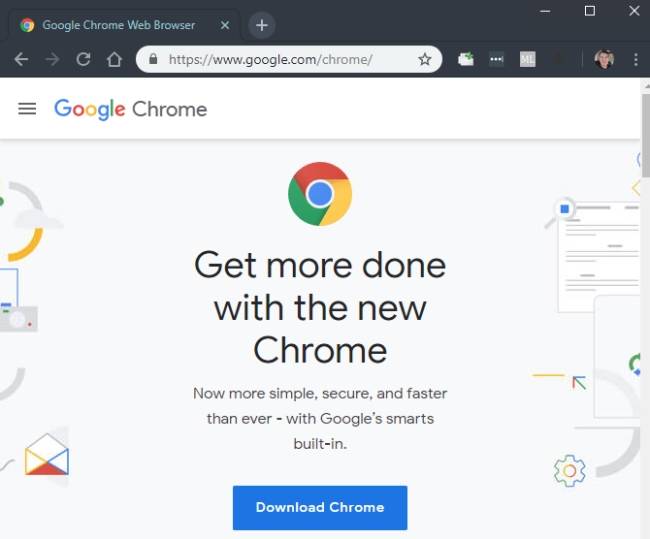
Không có gì đáng ngạc nhiên khi Google Chrome đứng đầu danh sách trình duyệt. Nó hoạt động siêu nhanh, bao gồm nhiều tiện ích như tìm kiếm ảnh, thư viện tiện ích mở rộng Chrome rộng lớn, khả năng đồng bộ đa nền tảng cho phép bạn mở các tab desktop trên điện thoại… Nhìn chung, Google Chrome có thể đáp ứng mọi nhu cầu lướt web của bạn.
Tuy nhiên, Chrome không phải không có lỗi. Nhiều người muốn tránh bị Google theo dõi và sự ngốn RAM của nó thực sự là vấn đề khó chịu. Thế nhưng, tin tốt là bạn có nhiều lựa chọn thay thế khác, ví dụ: Firefox, Opera…
2. Lưu trữ đám mây: Dropbox
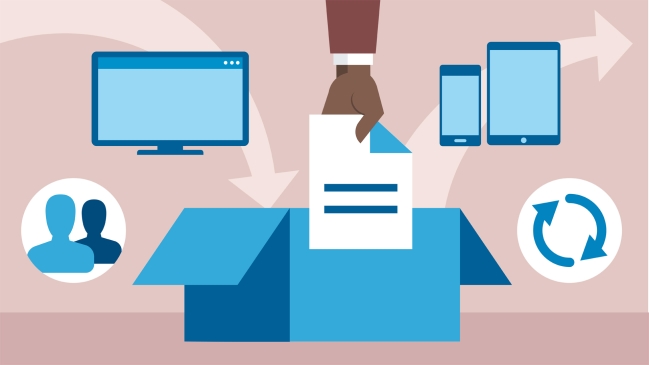
Nếu chỉ được chọn một dịch vụ điện toán đám mây, bạn nên cài Dropbox. Dù 2GB miễn phí không nhiều nhưng bạn có thể tặng nó bằng cách giới thiệu bạn bè. Dropbox hỗ trợ hầu hết các nền tảng phổ biến, do đó, bạn có thể lấy file ở bất cứ nơi đâu. Chia sẻ file trên Dropbox cũng siêu dễ. Dù bạn sử dụng nó như một phần của kế hoạch sao lưu, như ổ flash đám mây hay thiết lập thư mục chia sẻ với những người khác, Dropbox đều có thể hoàn thành xuất sắc.
Ngoài Dropbox, Google Drive cũng là lựa chọn lý tưởng. Nó cung cấp 15GB lưu trữ miễn phí, được chia sẻ trên các tài khoản Google Photos và Gmail.
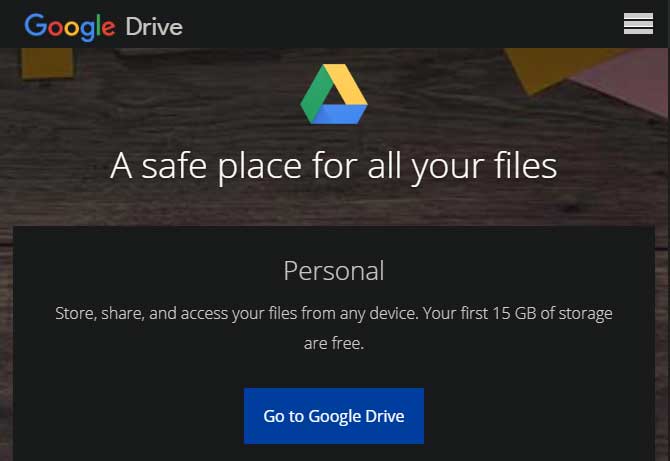
Google Drive có app riêng cho mọi nền tảng nên bạn có thể tải file cần thiết ở khắp mọi nơi. Trên Windows, giờ ứng dụng này có tên là Backup and Sync, cho phép bạn sao lưu thư mục trên máy tính và thiết bị ngoài.
Bên cạnh đó, việc chia sẻ file trên Google Drive với người khác cũng siêu dễ dàng. Nó đặc biệt hoạt động tốt với các bộ ứng dụng tăng hiệu quả công việc của Google. Dù bạn dùng Google Drive như một phần trong kế hoạch sao lưu, như ổ đĩa flash điện toán đám mây hay thiết lập các thư mục chia sẻ với đối tác, nó đều có thể đáp ứng.
Kết hợp với OneDrive có sẵn trong Windows 10 hay một dịch vụ điện toán đám mây miễn phí như Google Drive, bạn sẽ có nhiều không gian hơn để lưu trữ những tập tin quan trọng cho công việc hoặc dữ liệu cá nhân.
3. Nghe nhạc trực tuyến: Spotify
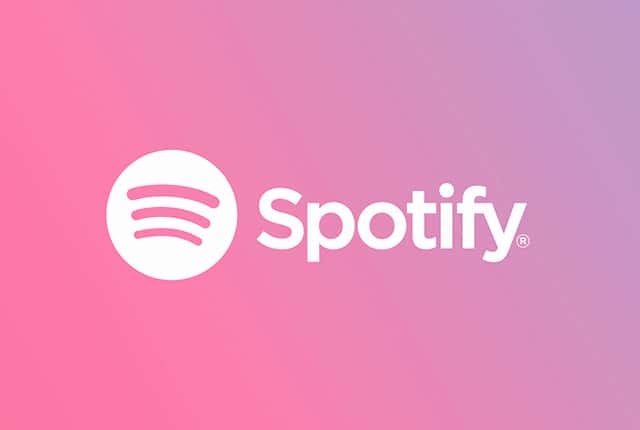
Nhiều năm trước, nghe nhạc trên máy tính đồng nghĩa việc bạn phải chịu khó nhập và sắp xếp bộ sưu tập mp3. Giờ thì các dịch vụ nhạc trực tuyến đã gần như xóa sổ nhu cầu mua đĩa hay album số hóa.
Hiện có nhiều dịch vụ stream nhạc trên thị trường, nhưng bài viết này khuyến khích dùng Spotify bởi nó miễn phí (tất nhiên kèm quảng cáo), cho phép bạn thoải mái nghe nhạc. Nâng cấp Spotify Premium hoàn toàn đáng tiền với người mê nhạc. Spotify cũng có ứng dụng Windows riêng, so với Apple Music đòi hỏi iTunes cồng kềnh, còn Google Play Music chỉ có bản web thì Spotify thực sự nổi trội hơn hẳn.
4. Bộ ứng dụng văn phòng: LibreOffice

Chắc chắn bạn sẽ cần tới công cụ soạn thảo văn bản, lập bảng tính, thuyết trình… vào lúc nào đó trong cuộc sống. Bạn có thể đã nghĩ rằng mua Microsoft Office là lựa chọn duy nhất, thế nhưng, sự thật không phải vậy.
Bạn không nên bỏ qua LibreOffice nếu dùng Windows. Nó hoàn toàn miễn phí và là bộ ứng dụng văn phòng mạnh mẽ, bao gồm các tính năng thay thế cho Microsoft Word, Excel, PowerPoint, Access… Khi đã quen với sự khác biệt về thiết kế của MS Office, bạn sẽ làm việc nhanh cùng LibreOffice.
Nếu không muốn sử dụng LibreOffice, hãy thử FreeOffice.
5. Phần mềm chỉnh sửa ảnh: Paint.NET
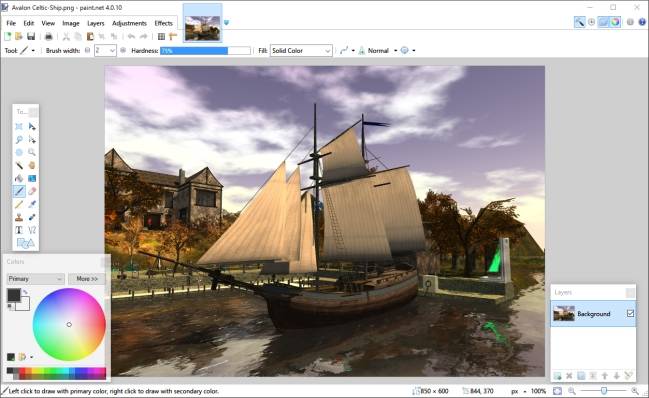
Dù muốn thử chỉnh sửa tác phẩm nghệ thuật hay làm mờ thông tin nhạy cảm trên ảnh chụp màn hình hoặc muốn phục chế ảnh cũ, cài phần mềm chuyên dụng là lựa chọn hoàn hảo. Bạn có thể nghĩ tới giải pháp hàng đầu - Photoshop, thế nhưng, vẫn có nhiều công cụ miễn phí dễ sử dụng hơn.
Paint.NET là lựa chọn hàng đầu. Nó mạnh mẽ hơn Microsoft Paint nhưng không làm bạn choáng ngợp bởi các icon khó hiểu. Bạn dễ dàng làm mờ từng phần ảnh, tự động chỉnh sửa để chúng đẹp hơn và chèn văn bản/hình khối vào bức hình chỉ bằng vài click. Các plugin cũng cho phép bạn mở rộng tính năng của nó.
Nếu cảm thấy Paint.NET quá cơ bản, hãy thử GIMP nâng cao hơn.
6. Phần mềm bảo mật: Malwarebytes Anti-Malware
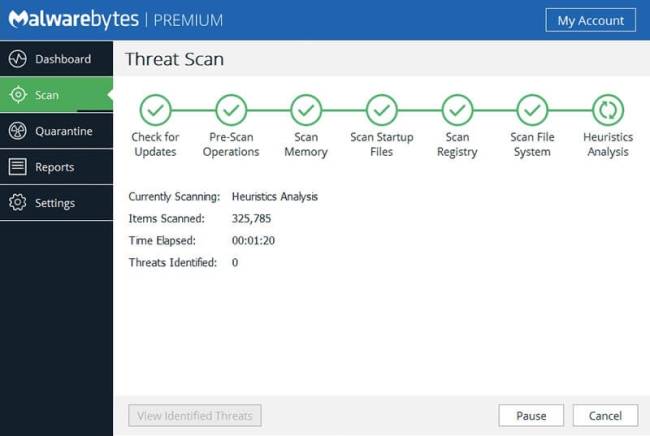
Mặc dù Windows 10 đã bao gồm Windows Defender - chương trình chống virus đủ tốt cho hầu hết người dùng. Tuy nhiên, bạn vẫn nên cài đặt phần mềm bảo mật thứ hai.
Nổi bật và khó đánh bại trong lĩnh vực này chắc chắn là Malwarebytes. Phiên bản miễn phí cho phép bạn quét hệ thống để tìm ra tất cả malware mà phần mềm diệt virus thông thường khó bắt được. Nếu muốn có giải pháp an ninh mạnh mẽ, chuyên nghiệp thì bạn nên nâng cấp lên Malwarebytes Premium.
7. Phần mềm nghe nhạc, xem phim: VLC

Với sự phổ biến của YouTube, bạn có thể xem hầu hết video trong trình duyệt. Tuy nhiên, bạn vẫn nên cài một phần mềm xem phim, nghe nhạc chuyên dụng trên máy tính để mở file media khi offline.
Để thực hiện nhiệm vụ này, không có phần mềm nào đánh bại được VLC Media Player bởi tính năng phong phú, có thể mở hầu hết mọi định dạng video, audio. Bạn có thể không sử dụng nó thường xuyên nhưng cài VLC sẽ giúp bạn tránh rắc rối liên quan tới codec video hay QuickTime không an toàn.
8. Chụp màn hình: ShareX
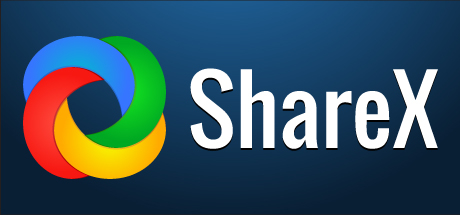
Chụp màn hình Windows vô cùng hữu ích trong nhiều trường hợp như ghi lại khoảnh khắc hài hước tới thông tin quan trọng. Snipping Tool cơ bản của Windows chỉ cung cấp bộ tính năng cơ bản. Do đó, bạn cần một thứ gì đó tốt hơn.
Bạn sẽ không tìm thấy công cụ chụp màn hình miễn phí nào tốt hơn ShareX. Với rất nhiều phương pháp chụp, một trình chỉnh sửa tích hợp mạnh mẽ, tự động thực hiện các bước sau khi chụp cùng các công cụ bổ trợ như chọn màu, thước kẻ…, ShareX thực sự đã gây ấn tượng bởi bộ tính năng miễn phí tuyệt vời.
Nếu thích thứ gì đó đơn giản hơn, bạn có thể thử Greenshot.
9. Phần mềm nén và giải nén file: PeaZip
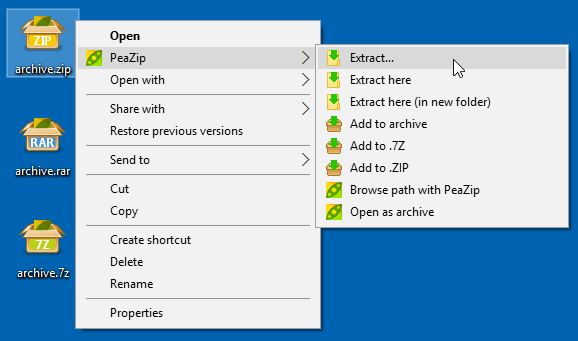
Windows chỉ hỗ trợ đọc các file nén đơn giản, vì thế, nếu cần xử lý chúng sâu hơn, bạn sẽ cần một công cụ chuyên nghiệp. WinRar là cái tên đã quá nổi tiếng và không có gì phải bàn cãi trong lĩnh vực này. Vì thế, bài viết đưa ra một lựa chọn thay thế khác, hữu ích không kém, mang tên PeaZip.
PeaZip là lựa chọn đáp ứng nhu cầu nén & giải nén tuyệt vời. Nó hấp dẫn và thân thiện người dùng hơn các đối thủ cạnh tranh. PeaZip mang tới nhiều tính năng hữu ích như sửa chữa file nén hỏng, chuyển định dạng file…
7-Zip cũng là lựa chọn tốt khi cần giải nén file nhưng nó khó dùng hơn PeaZip một chút. Cả PeaZip và 7-Zip đều miễn phí.
10. Ứng dụng nhắn tin miễn phí: Zalo, Viber, Messenger, Skype
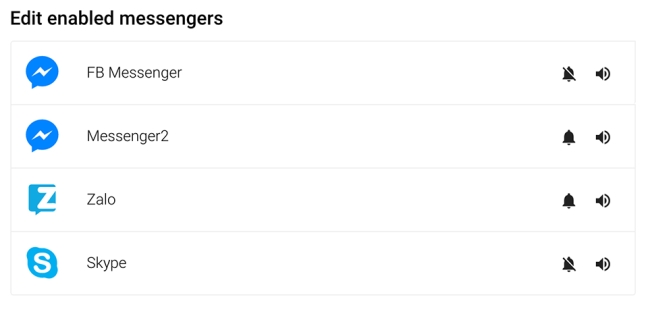
Chắc chắn bạn nên cài một ứng dụng nhắn tin miễn phí trên máy tính để giữ liên lạc với bạn bè, trao đổi công việc cùng đồng nghiệp thuận tiện hơn. Ở Việt Nam, Zalo, Viber, Facebo
Facebo
Trong khi đó, Zalo, Viber, Skype được ưa dùng trong doanh nghiệp, công ty, tổ chức nhiều hơn vì tính bảo mật cao và chuyên nghiệp nghiệp hơn. Hầu hết 3 ứng dụng này đều cho phép người dùng tạo nhóm kèm tính năng ghim hội thoại quan trọng, tìm kiếm tin nhắn cũ nhanh chóng chỉ bằng vài thao tác đơn giản.
11-15. Những công cụ tuyệt vời khác
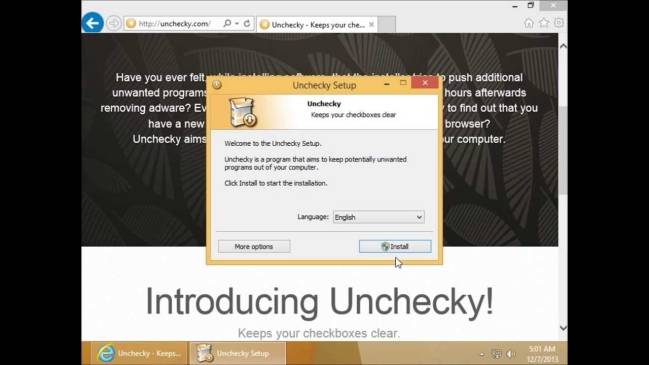
- Unchecky tự động kiểm tra checkbox trong khi cài đặt phần mềm và đảm bảo bạn không cài bất kỳ "rác" bên thứ ba nào.
- Ditto Clipboard Manager tăng tính khả dụng của clipboard Windows. Với nó, bạn có thể giữ hàng chục dữ liệu sao chép trong tầm tay & tìm kiếm dễ dàng qua lịch sử clipboard.
- F.lux tự động lọc ánh sáng xanh khỏi màn hình máy tính khi mặt trời lặn, cho phép bạn tiếp tục làm việc vào ban đêm mà không bị căng mắt. Dù hiện Windows 10 đã tích hợp tính năng tương tự Night Light nhưng F.lux cung cấp nhiều khả năng tùy biến hơn.
- Everything hỗ trợ tính năng tìm kiếm nhanh toàn bộ hệ thống Windows. Nếu bạn cần xác định vị trí một file và tìm kiếm mặc định không làm được việc đó. Everything có thể giúp bạn.
- TreeSize Free cho phép bạn phân tích nhanh dung lượng lưu trữ và thư mục nào đang chiếm tài nguyên nhiều nhất.
Trên đây là những phần mềm bạn nên cài đầu tiên khi mua máy tính mới hoặc cài lại Windows. Tất cả đều miễn phí và dễ sử dụng. Nếu có lựa chọn hay phần mềm bổ sung nào khác, đừng ngại chia sẻ cùng Download.vn nhé.
